Jak získat časný přístup k novým aplikacím a hrám Android v obchodě Play

Předtím, než jsou technicky připraveni na hlavní čas, můžete získat praktické informace o aplikacích, hrách a jiném softwaru být legrace. A není to jen v pohodě pro vás, ale vaše zpětná vazba také pomáhá vývojářům jemně naladit zkušenosti na více zařízeních a za různých souvislostí.
SOUVISEJÍCÍ: Jak nainstalovat Aplikace, které nebyly nalezeny v Obchodě Play na vašem zařízení Android
Tento "Prvotní přístup" "Aréna je přesně to, co to zní: místo, kde si vývojáři mohou nahrát téměř dokončené, ale ne úplné aplikace a hry, které si lidé mohou vyzkoušet. Tyto aplikace a hry jsou dostatečně stabilní, abyste je mohli instalovat a hrát s nimi, ale mohou mít jisté výčitky nebo chyby, které mohou potenciálně bránit jejich zážitkům. Jak jsem řekla, myšlenkou je umožnit vám získat představu o tom, co můžete očekávat, stejně jako pomáhat vývojáři vyřešit jakékoliv překážky, jak vzniknou. Je to vítězství.
Přístup k této sekci Obchodu Play je ve skutečnosti velmi jednoduchý. Nejprve otevřete Obchod Play. Najdete ji v zásuvce pro aplikace a v podstatě v každém zařízení Android.
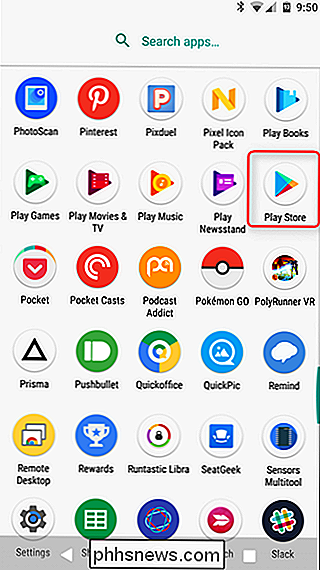
Za předpokladu, že jste jej neotevřeli, měl by začít na stránce Aplikace a hry. Pokud ne, otevřete nabídku posunutím z levé strany obrazovky a vyberte možnost Aplikace a hry.
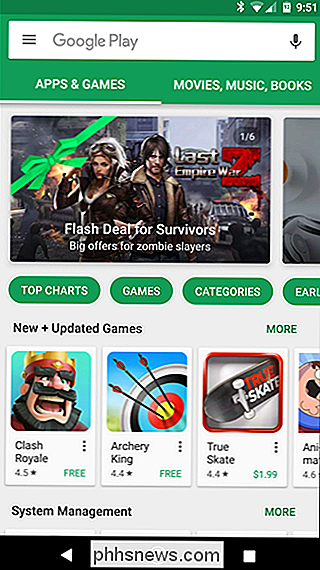
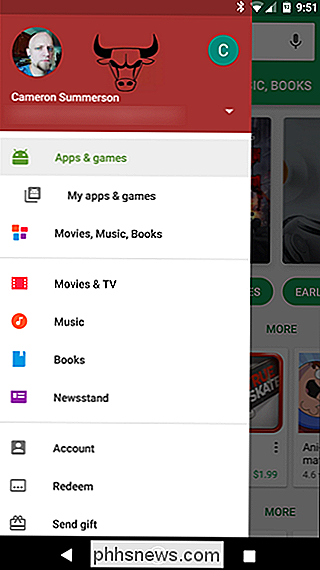
Na hlavní stránce Aplikace a hry se zobrazují reklamy na nové nebo jiné vysoce ceněné aplikace s karuselem nebo klíčových slov a kategorií níže. Procházejte těmito klíčovými slovy přetažením a nakonec uvidíte jeden z nich označený jako "Early Access." Klepněte na ten malý kluk.
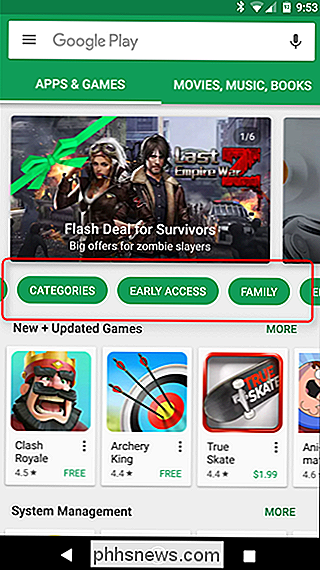
Jako kouzlo budete vyloučeni do země softwaru Early Access - ne docela beta, ale ne docela stabilní. Vítejte ve fázi software.
Tato sekce je rozdělena do dvou jednoduchých sekcí: "Nevydané aplikace" a "Hry ve vývoji". Za každou podkapitolu se zobrazí hrstka s možností zobrazení úplného katalogu klepnutím na tlačítko " Více "odkaz vedle příslušného zápisu.
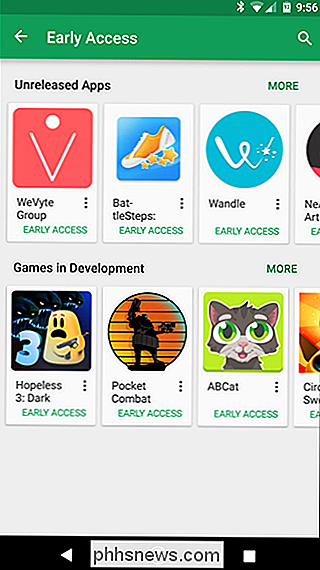
Společnost Google tuto oblast vyčistí natolik, že můžeme říct, takže neočekávejte, že z katalogu je obrovský . Místo toho se podíváte na 15-20 různých aplikací nebo her, abyste se mohli blíže podívat, což je hezké.
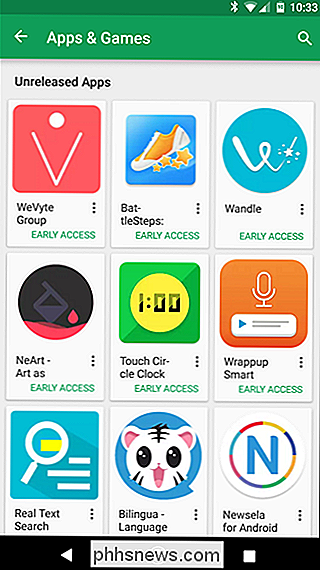
Odtud se aplikace nebo hra budou instalovat jako každý jiný - stačí klepnout na ten, který byste chcete se podívat, pak stiskněte tlačítko "Instalovat". Hlavní rozdíl, který zde vidíte, je odmítnutí odpovědnosti přímo pod uvedeným tlačítkem a upozorňuje vás, že aplikace je stále ve vývoji a je nestabilní.
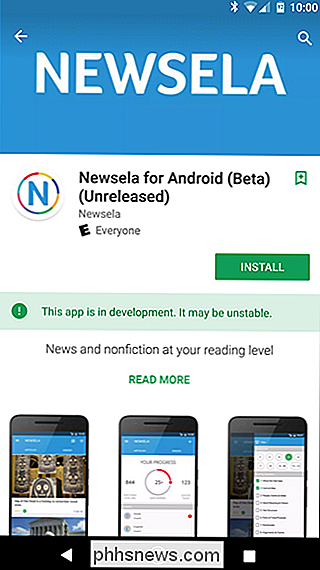
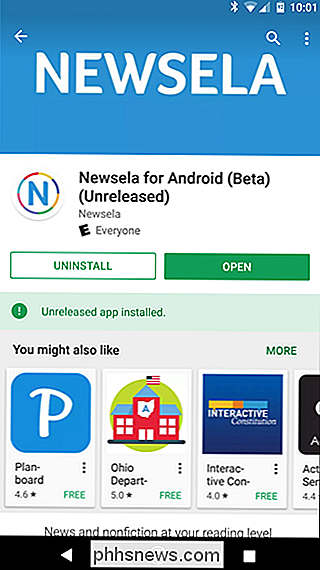
Jinak se aplikace nainstaluje a aktualizuje stejně jako každá jiná aplikace z přehrávače Obchod.
Měli byste mít na paměti, že je to úplně jiné, než program beta společnosti Google, který vývojářům umožňuje nahrát beta verze stávajících aplikací a udržovat je na samostatném kanálu stálá verze, ale stále pod stejným seznamem Play Store. Uživatelé se pak mohou přihlásit k beta přístupu, na kterém místě jejich stabilní aplikace bude aktualizována na beta kanál

Měl bych mít své sériové číslo v soukromém vlastnictví?
Každé elektronické zařízení, které vlastníte - telefon, laptop, myš, klávesnici a všechny ostatní techno- Jsou tyto čísla nejčastěji soukromé, jako jsou hesla, nebo je to v pořádku, pokud je vidí někdo jiný? Co je sériové číslo? Sériové číslo je jedinečný identifikátor přiřazený zařízení během výrobního procesu.

Jak spojit některé inteligentní světla se specifickou ozvěnou
V minulosti, pokud jste chtěli říct Alexě, aby světla rozsvítila nebo zapnula v místnosti, který pokoj. Ale nyní, s novým způsobem, jakým se Alexa zabývá skupinami, můžete určitá světla spojit se specifickým Echo zařízením. S VZTAHUJÍCÍM: Jak si Alexa uvědomit, že jste lepší Například nyní můžete vstoupit do své ložnice a řekni Alexě, že "rozsvítí světla".



